
เอกสาร "Word" ทำการนำเสนอใน "PowerPoint" ได้อย่างไร วิธีการใส่เอกสาร Vords ลงในงานนำเสนอ?
บทความจะบอกวิธีแปลง "Word" ใน "PowerPoint"
« PowerPoint"- หนึ่งในโปรแกรมที่รวมอยู่ในแพ็คเกจ" Microsoft Office"ซึ่งคุณสามารถสร้างงานนำเสนอด้วยการรวมข้อความและรูปภาพใด ๆ ลงไป ในการตรวจสอบวันนี้เราจะพูดถึงวิธีการจากเอกสาร " คำ.»ทำการนำเสนอใน " PowerPoint».
วิธีการแทรกเอกสาร "Word" ลงในงานนำเสนอ PowerPoint
แฟชั่นก่อน
- ในโปรแกรม " คำ.»เปิดเอกสารที่คุณต้องการ - ไปที่แผงด้านบนใน " ไฟล์"แล้วในบานหน้าต่างด้านซ้ายที่เปิดขึ้นคลิกที่" เปิด» (« เปิด.»).
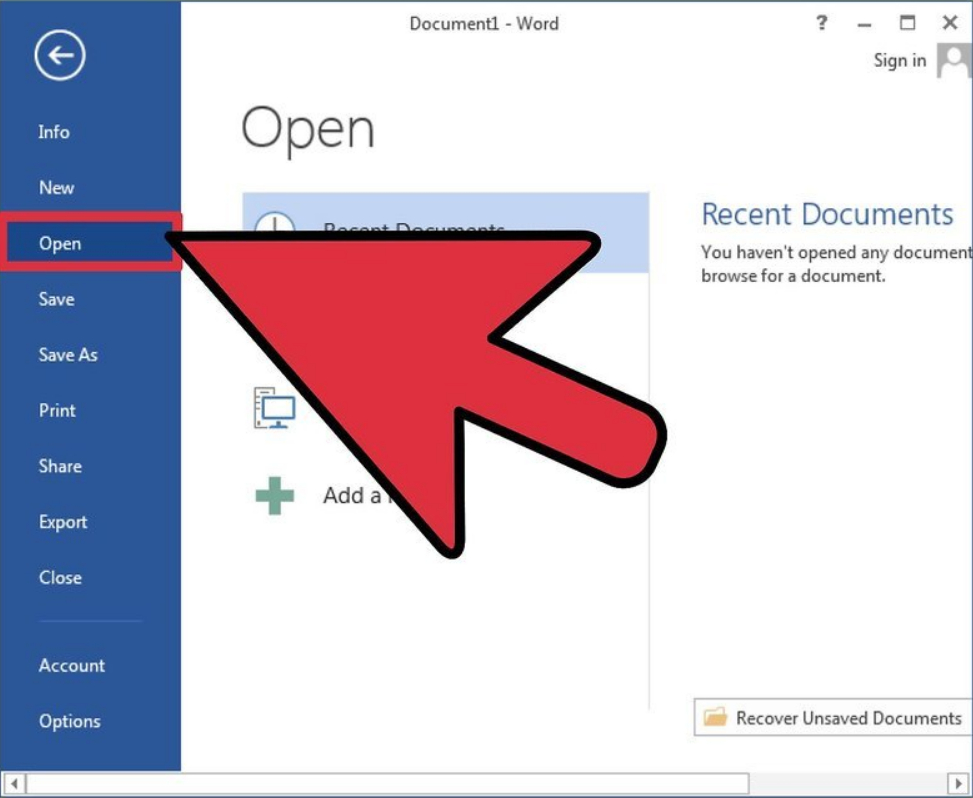
ในโปรแกรม Word ให้เปิดเอกสารที่คุณต้องการ
- หลังจากที่เราเปิดเอกสารเราจะต้องแบ่งมันลงบนสไลด์ สำหรับสิ่งนี้ก่อนแต่ละประโยคและย่อหน้าที่สไลด์เริ่มพิมพ์พาดหัวข่าวของสไลด์เหล่านี้ (ตัวอย่างเช่น " งานที่อ้างถึง»ในภาพหน้าจอ) หัวข้อข่าวในกรณีนี้เขียนด้วยอักษรตัวใหญ่
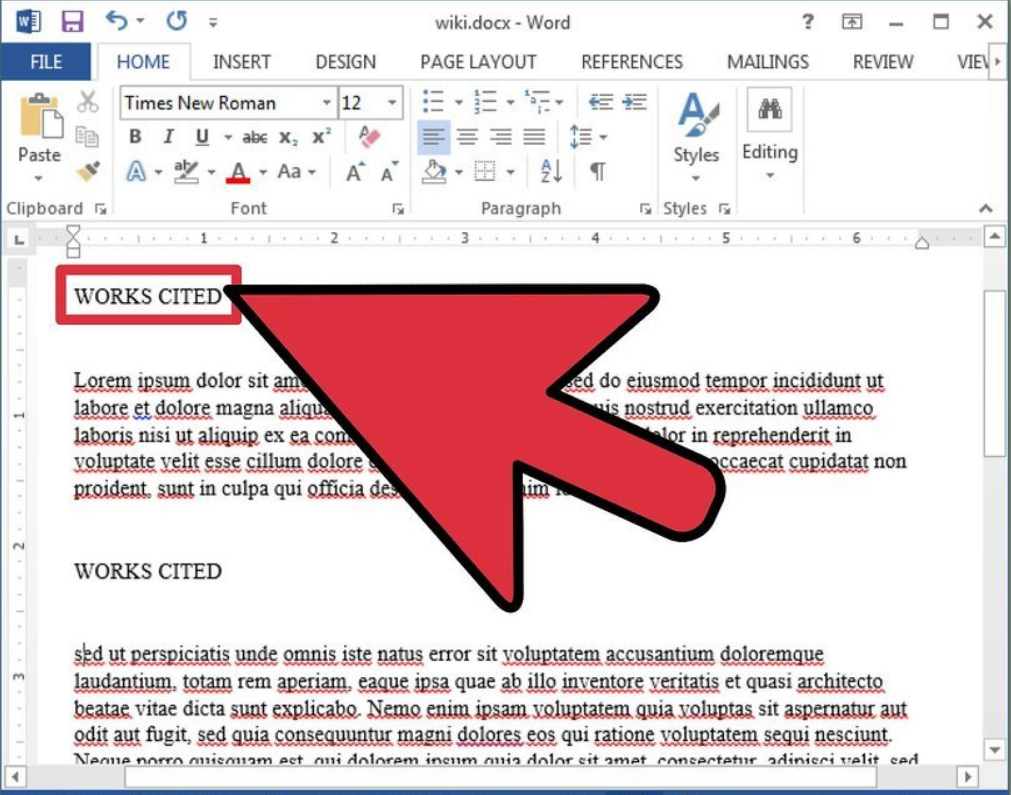
หัวข้อข่าวในกรณีนี้เขียนด้วยตัวพิมพ์ใหญ่
- ตอนนี้ให้ความสนใจกับส่วน " รูปแบบ"ซึ่งอยู่ในแท็บ" หลัก»
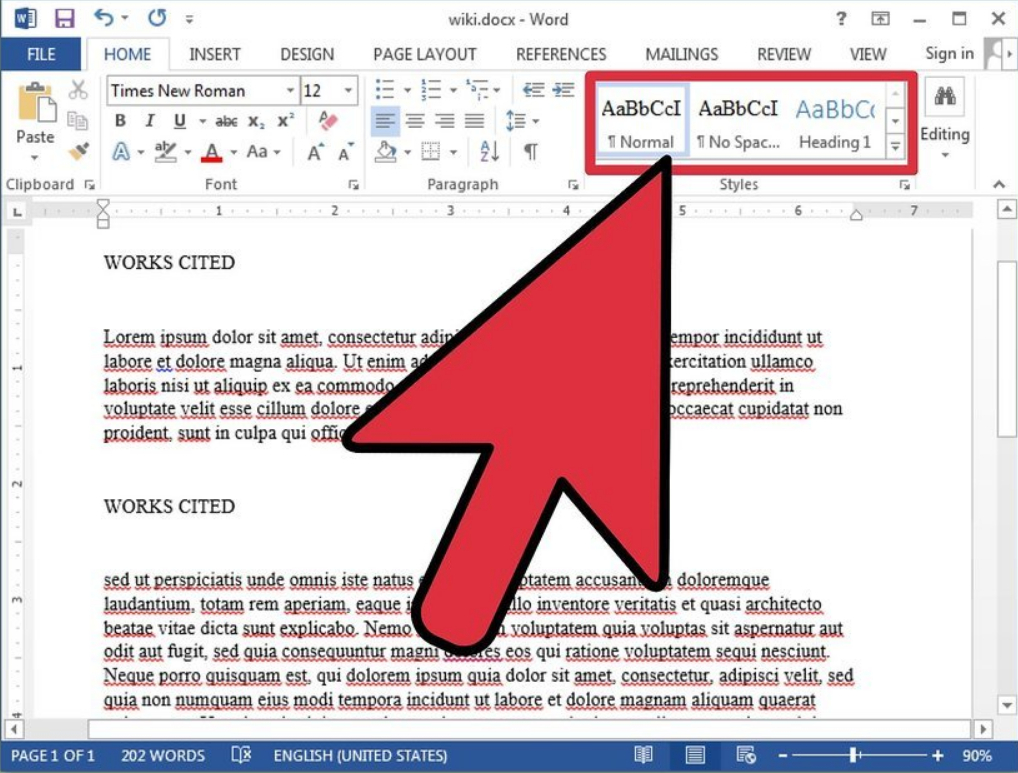
ส่วน "สไตล์" ซึ่งอยู่ในแท็บ "บ้าน"
- ที่นี่เราจะต้องเลือกสไตล์: " ชื่อเรื่อง 1." ก่อนหน้านี้เน้นส่วนหัวและหลังจากสไตล์ที่เราเลือกส่วนหัวจะปรากฏในแบบอักษรขนาดใหญ่สีน้ำเงิน - เป็นสิ่งจำเป็นที่โปรแกรม " PowerPoint"ต่อมาระบุว่าพวกเขาเป็นสารบัญของสไลด์
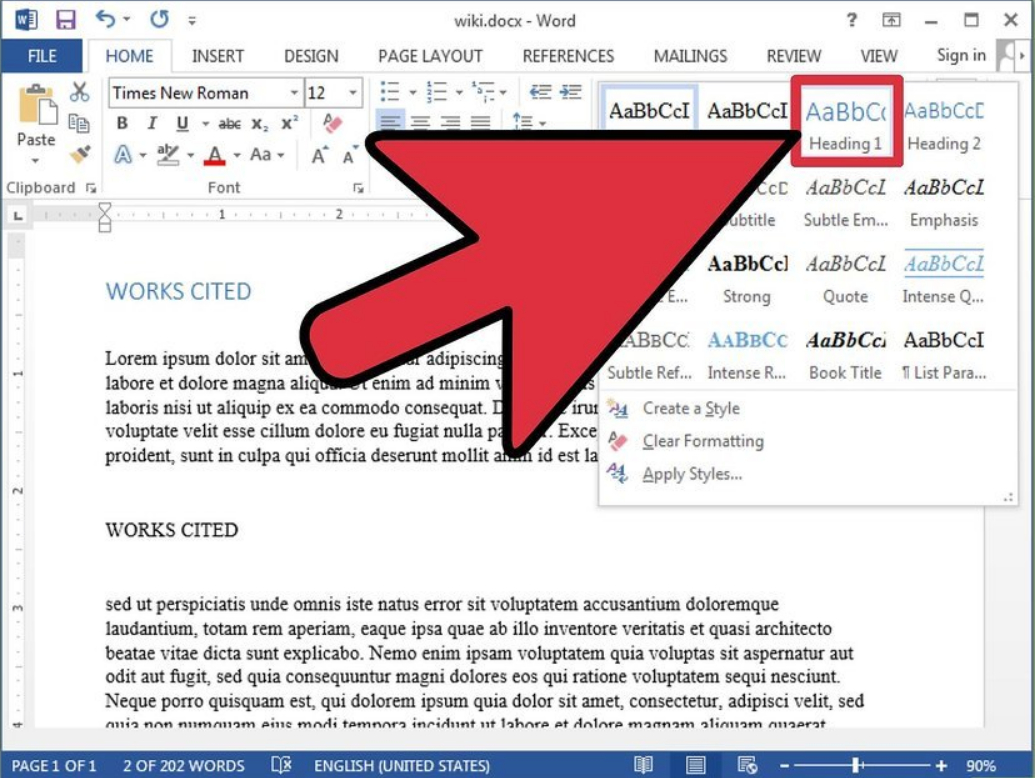
เลือกสไตล์: "ชื่อ 1"
- ถัดไปเลือกแต่ละข้อความก่อนที่สารบัญและกล่าวถึงส่วนด้านบน " รูปแบบ»กด " ชื่อเรื่อง 2." ดังนั้นข้อความจะปรากฏเป็นสีน้ำเงินเล็ก ๆ และในการนำเสนอมันจะแสดงเป็นรายการที่ทำเครื่องหมายไว้
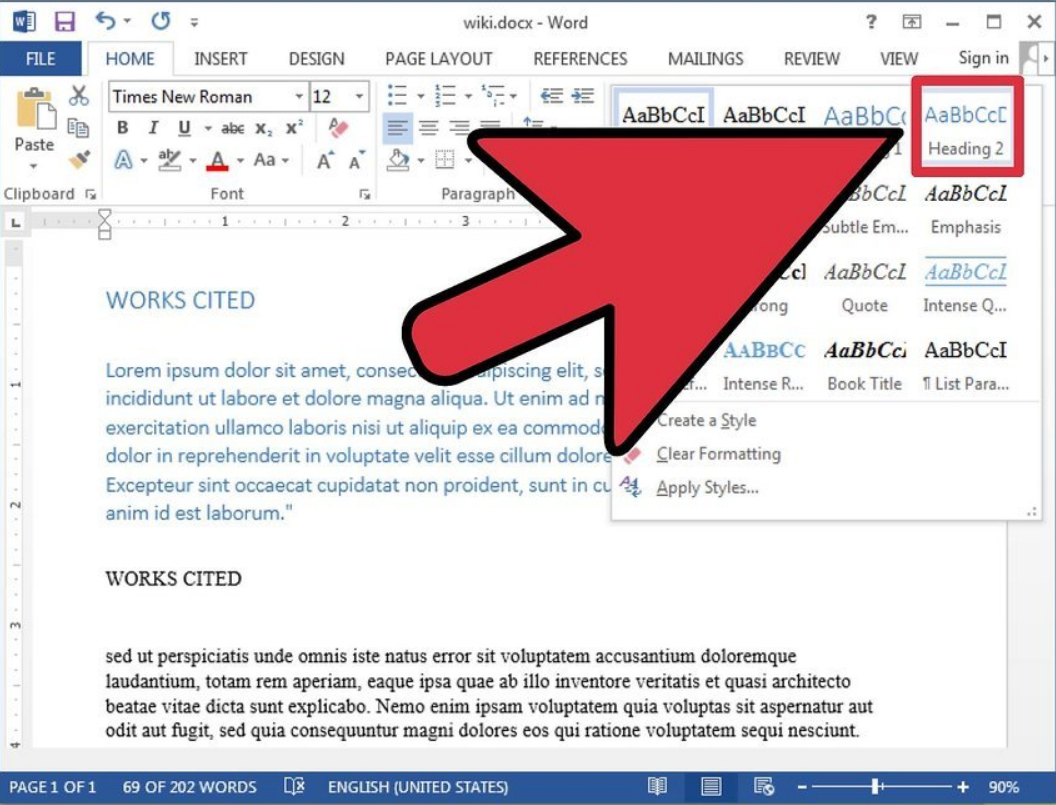
เลือกข้อความแต่ละข้อความก่อนที่สารบัญและคลิกที่ "ชื่อ 2"
- หากคุณต้องการทุกรายการฉลากจะค้นหาคุณจะจัดสรรส่วนที่เหมาะสมของข้อความและในส่วน " รูปแบบ»กด " ชื่อเรื่อง 3.».
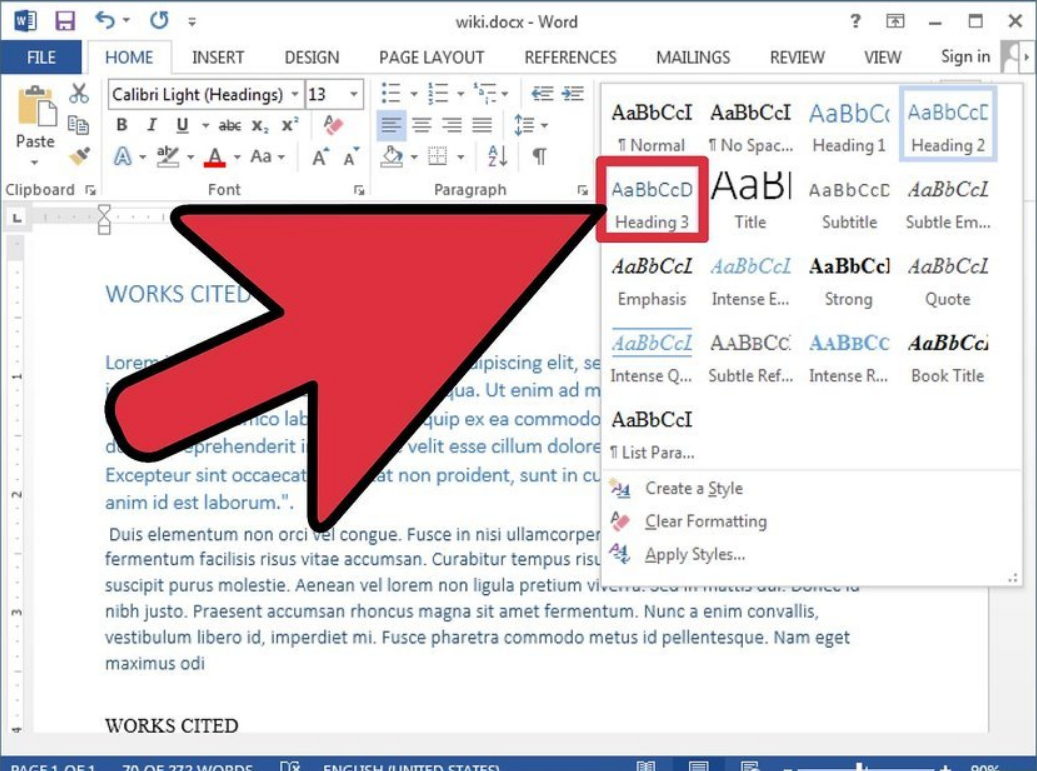
คลิกที่ "ชื่อ 3" เพื่อสร้างชนิด
- อย่าลืมว่าข้อความของคุณควรมีโครงสร้างที่ชัดเจน ก่อนแต่ละตารางคลิกที่ " ใส่" ข้อความเป็นตัวอักษรสีน้ำเงินขนาดใหญ่ - นี่คือสารบัญของสไลด์ข้อความที่มีตัวอักษรสีน้ำเงินเล็ก ๆ - ข้อความของสไลด์เอง
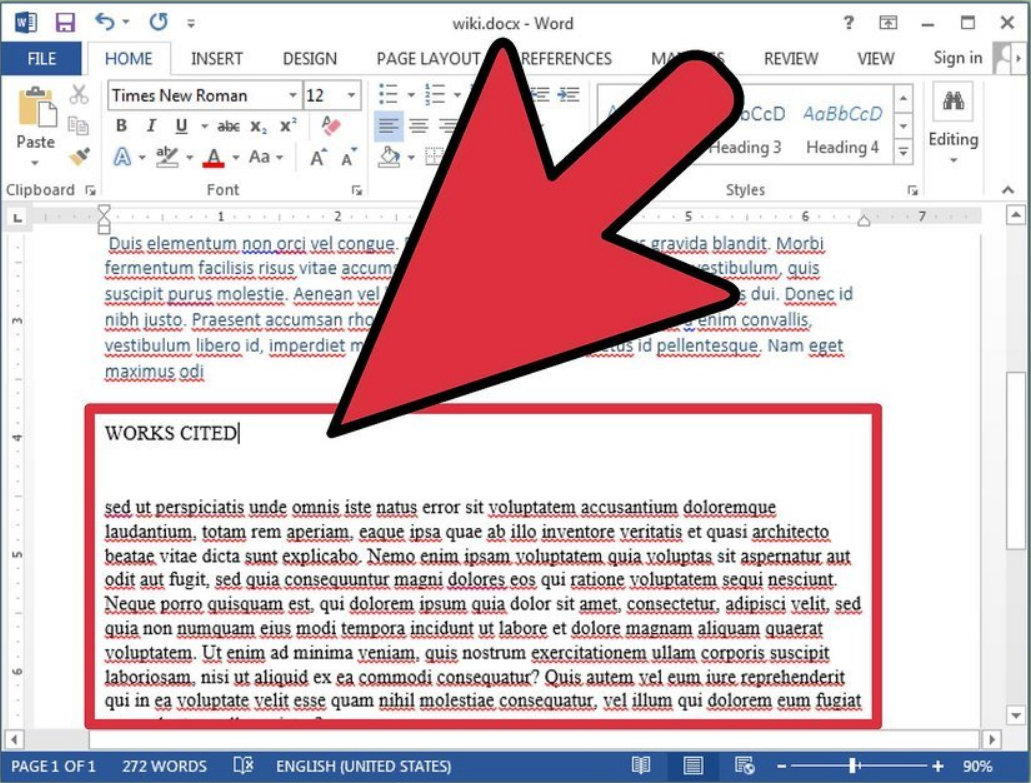
ข้อความเป็นตัวอักษรสีน้ำเงินขนาดใหญ่ - นี่คือสารบัญของสไลด์ข้อความที่มีตัวอักษรสีน้ำเงินเล็ก ๆ - ข้อความของสไลด์เอง
- ตอนนี้หลังจากที่คุณดำเนินการทั้งหมดข้างต้นตัวอักษรในข้อความสามารถเปลี่ยนแปลงได้และจะไม่ส่งผลกระทบต่อการนำเสนอเพิ่มเติมที่เราสร้างขึ้นอีกต่อไป บันทึกเอกสาร
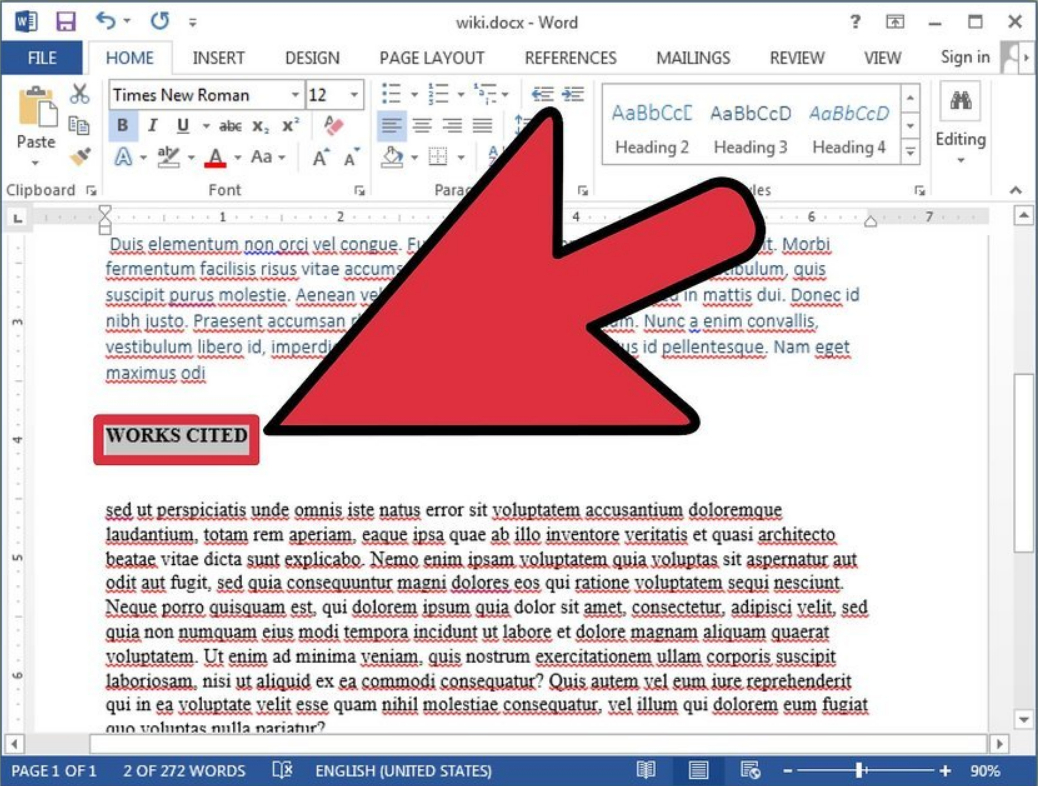
แบบอักษรในข้อความสามารถเปลี่ยนแปลงได้
- ถัดไปเปิดเอกสารอีกครั้งและส่งออกไปที่ " PowerPoint» (« ไฟล์—ส่งไปยัง PowerPoint»).
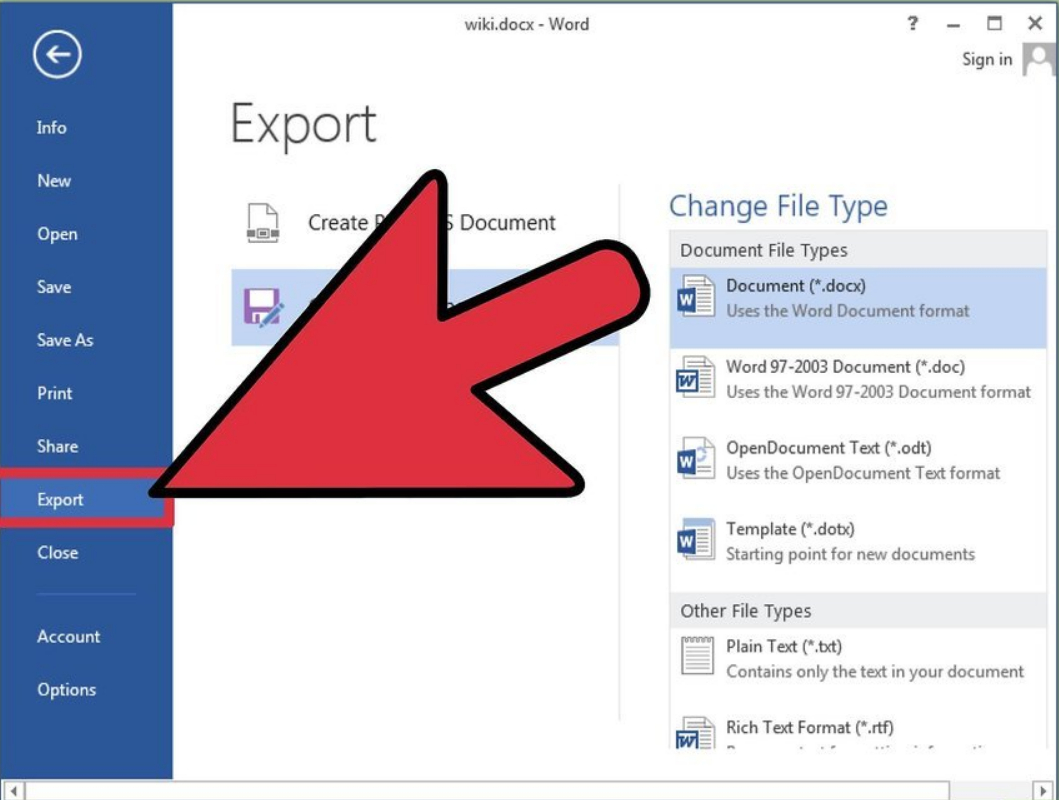
ส่งออกเอกสารใน "PowerPoint"
- รูปภาพในงานนำเสนอจะต้องแทรกด้วยตนเองตั้งแต่ " คำ."ไม่สามารถทำได้โดยอัตโนมัติ
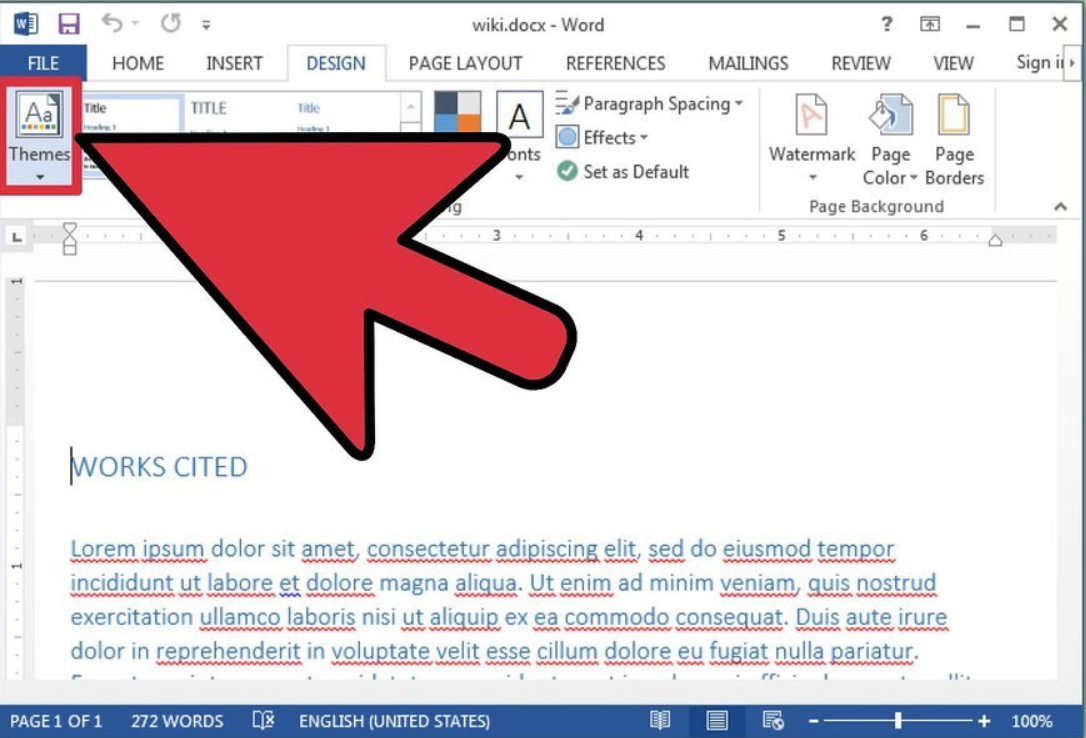
รูปภาพในงานนำเสนอจะถูกแทรกด้วยตนเอง
วิธีการที่สอง
- ในกรณีนี้เราจะใช้เครื่องมือ " โครงสร้าง»ในเมนูด้านบน ที่นี่เราจะสามารถแปลงข้อความลงในข้อความได้ทันทีด้วยหัวข้อข่าวที่จะนำเสนอใน " PowerPoint"ในรูปแบบของสไลด์
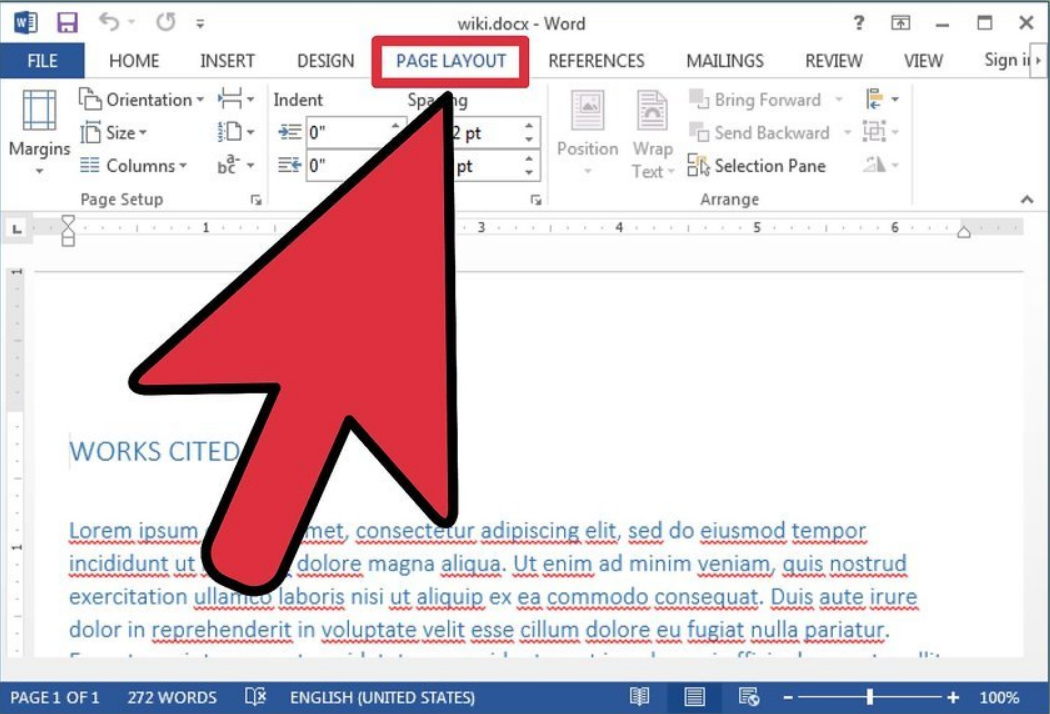
เราใช้เครื่องมือ "โครงสร้าง"
- สร้างเอกสารใหม่: " ไฟล์สร้าง" (หรือ " ไฟล์—ใหม่»)
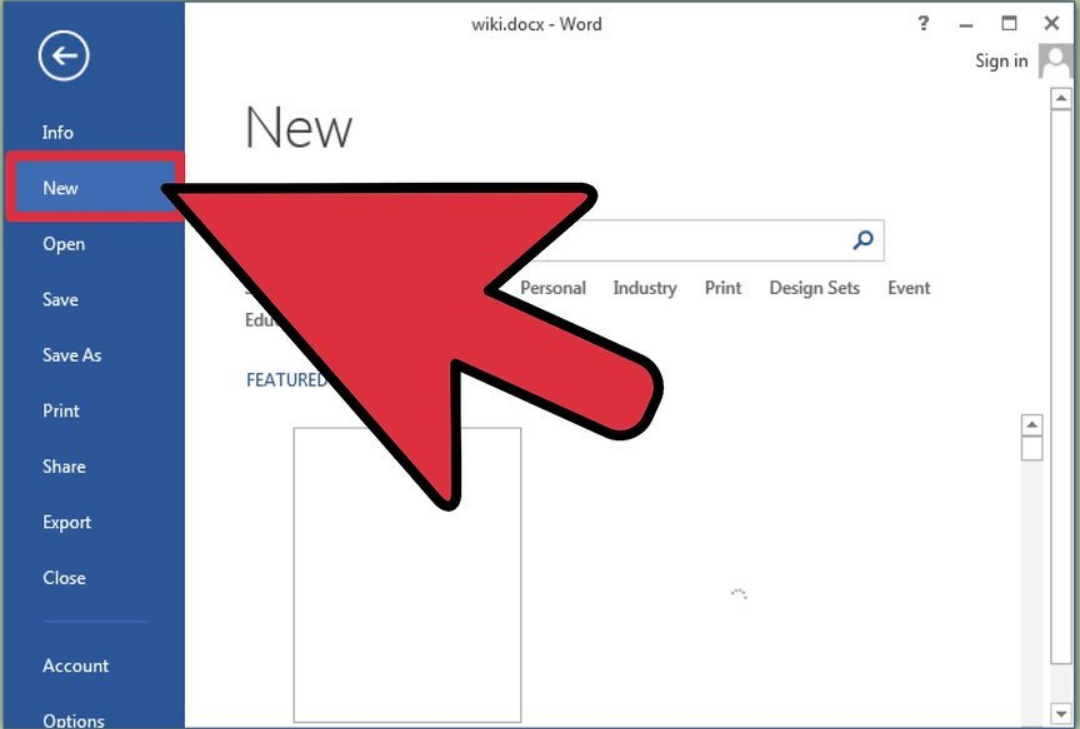
สร้างเอกสารใหม่
- ต่อไปไปที่ส่วน " ดู"และคลิกที่ไอเท็ม" โครงสร้าง"หลังจากนั้นตัวเลือกที่เหมาะสมจะปรากฏบนแถบเครื่องมือชั้นนำ
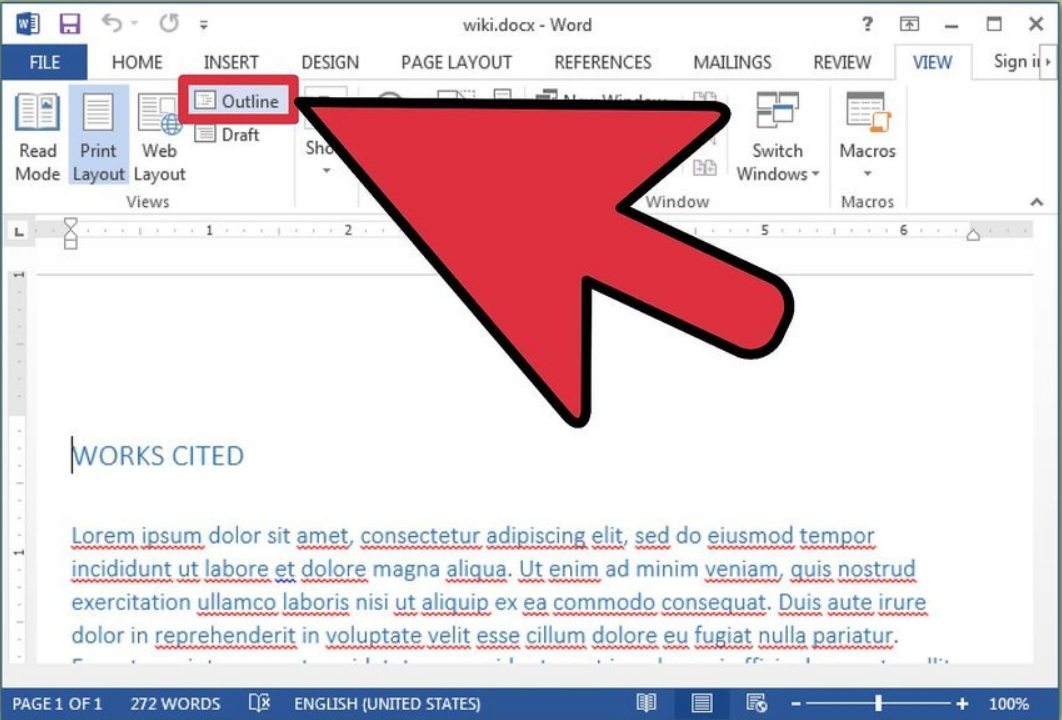
กดรายการ "โครงสร้าง"
- ตอนนี้พิมพ์ชื่อเรื่องแรก (สไลด์ในอนาคต) และคลิกที่ " ใส่" หลังจากนั้นตัวอักษรชื่อจะถูกแสดงด้วยตัวอักษรขนาดใหญ่สีน้ำเงิน
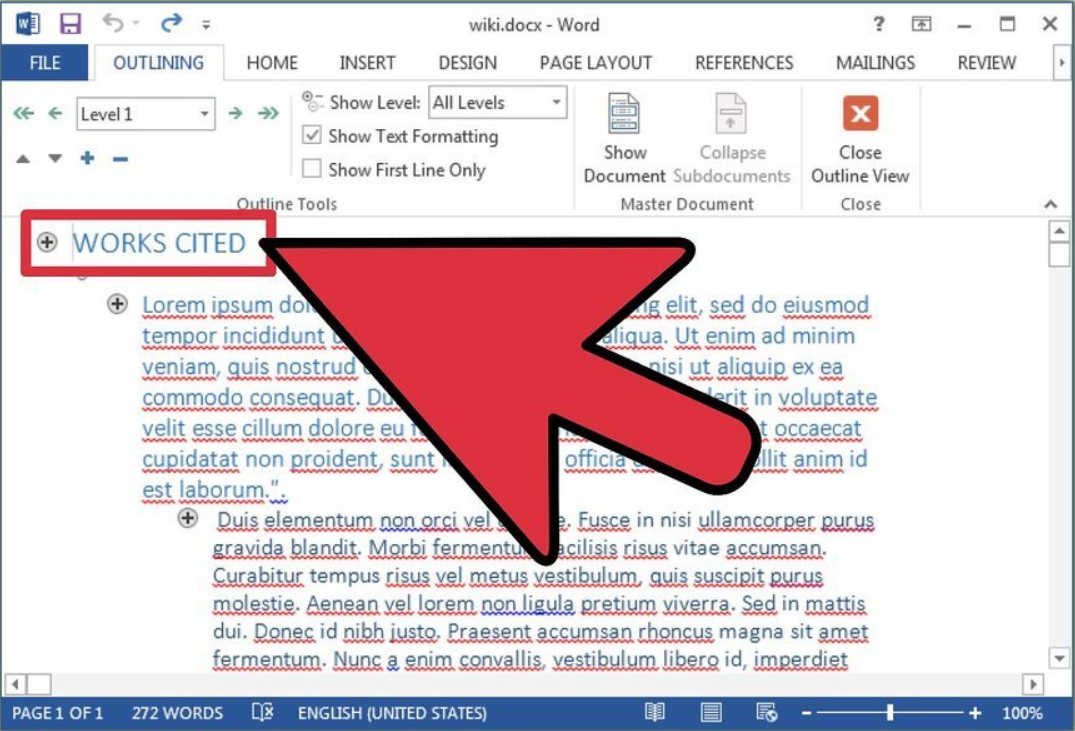
พิมพ์พาดหัวแรก
- กด " แท็บ"และพิมพ์ข้อความของสไลด์ หากคุณต้องการสร้างย่อหน้าต่อไปนี้ให้คลิกที่ " ใส่"และพิมพ์มัน
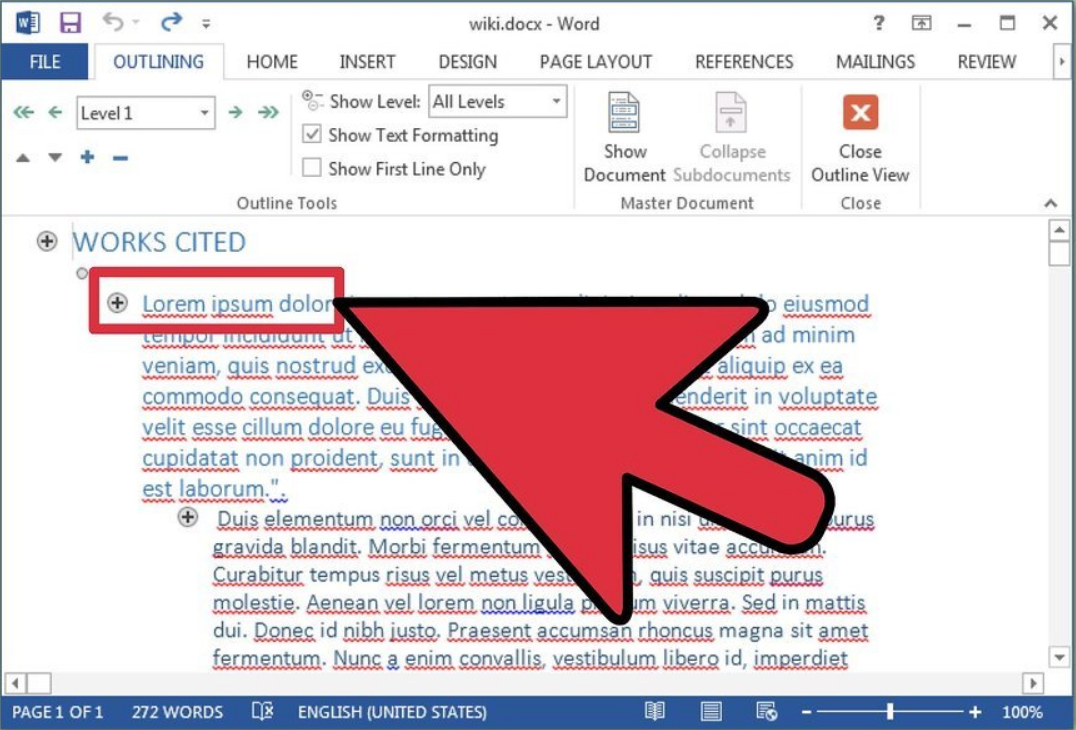
ประเภทข้อความสไลด์
- ดังนั้นโดยการสร้างสไลด์แรกให้คลิกที่ " ใส่"และในส่วนที่ปรากฏก่อนหน้านี้" โครงสร้าง»กำหนดพารามิเตอร์ " ระดับ 1"หลังจากนั้นคุณสามารถป้อนชื่อของสไลด์ถัดไป
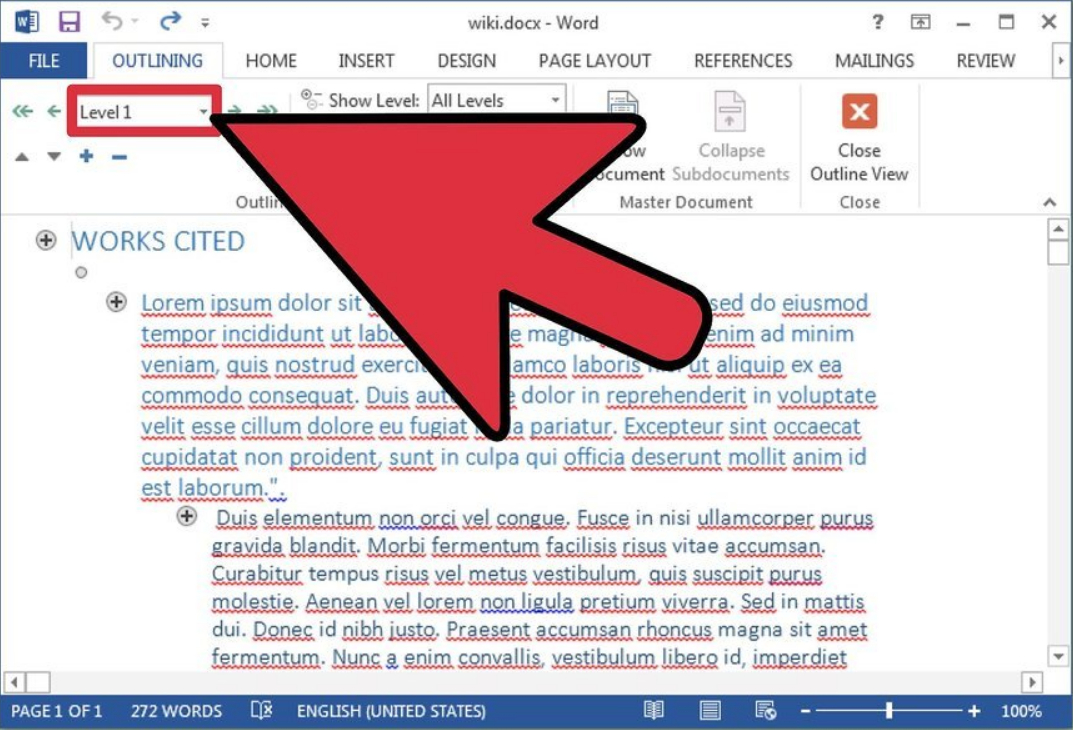
กำหนดพารามิเตอร์ "ระดับ 1"
- คุณสามารถจัดรูปแบบสไลด์โดยใช้เครื่องมือนี้
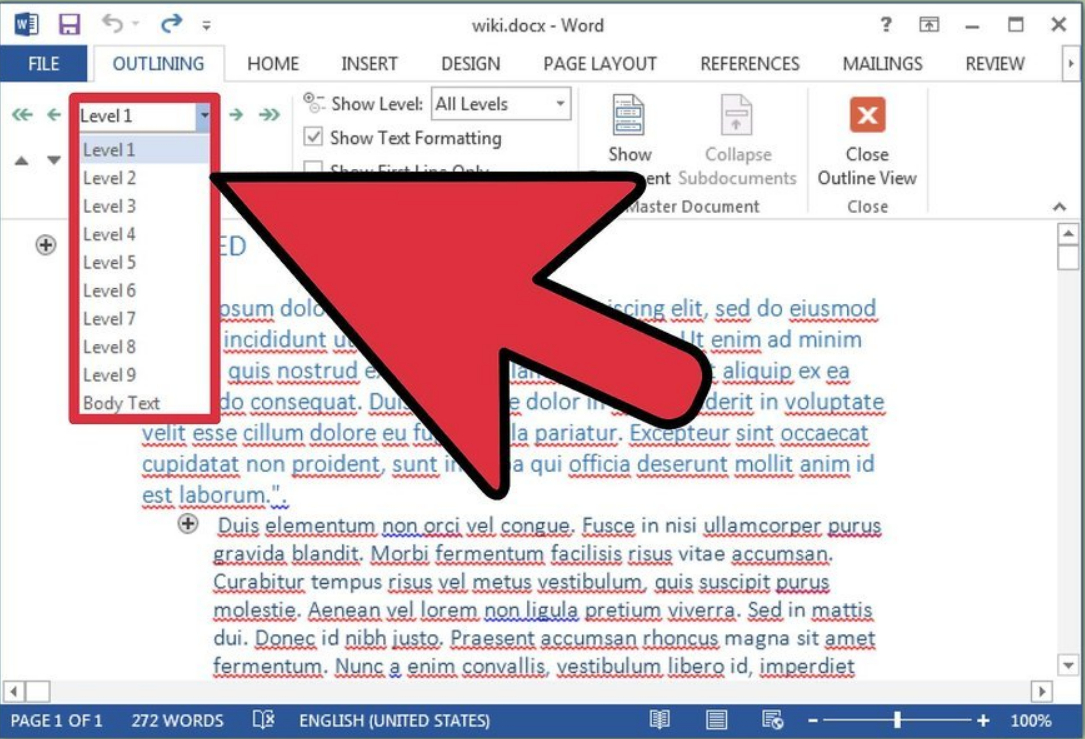
รูปแบบสไลด์หากจำเป็น
- ตอนนี้สามารถบันทึกเอกสารได้ นอกจากนี้ตามวิธีก่อนหน้านี้ส่งออกเอกสารไปที่ " PowerPoint» (« ไฟล์—ส่งไปยัง PowerPoint") ถ้าในของคุณ " คำ.»ไม่มีปุ่ม " ส่งไปยัง PowerPoint"จากนั้นทำสิ่งต่อไปนี้: ไปที่" ไฟล์—พารามิเตอร์—แผงเข้าถึงได้อย่างรวดเร็ว"ถัดไปในรายการดรอปดาวน์ด้านซ้าย" เลือกทีมออก»เลือกตัวเลือก " ทุกทีม"ค้นหาในรายการ" ส่งไปยัง PowerPoint"คลิก" เพิ่ม"และ" ตกลง».
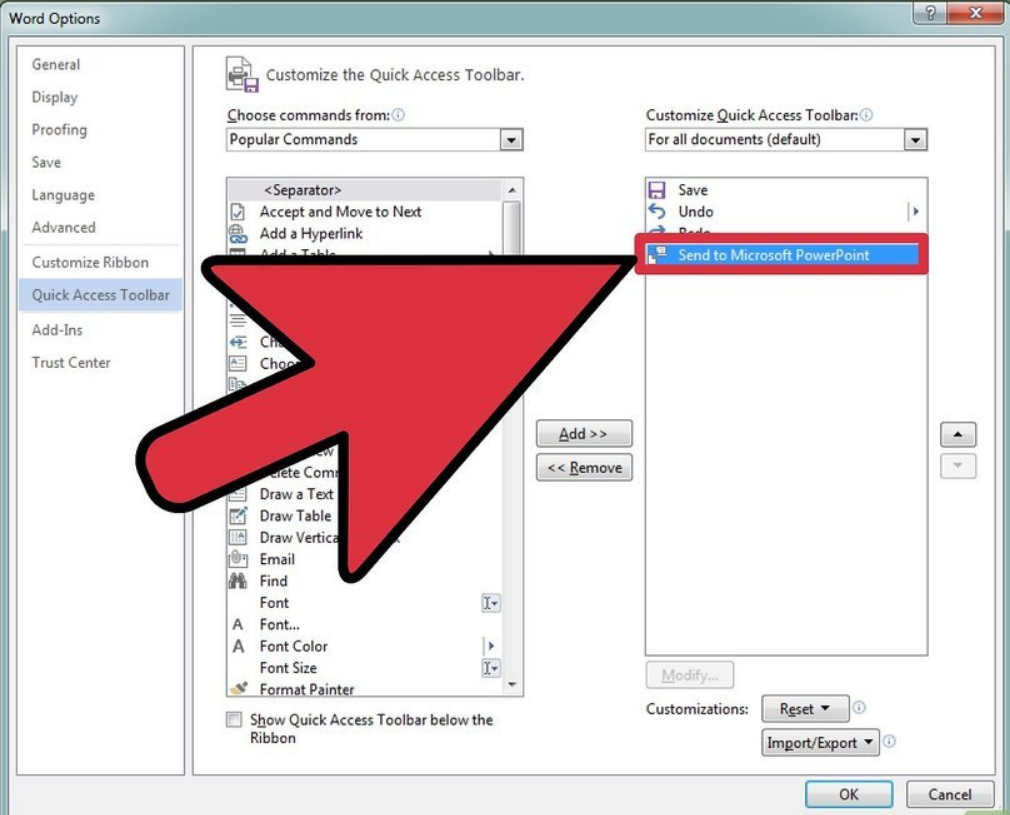
ค้นหาในรายการ "ส่งไปยัง PowerPoint" คลิก "เพิ่ม" และ "ตกลง"
- หลังจากนั้นที่ด้านบนของแถบเครื่องมือคุณจะเห็นปุ่มที่ปรากฏขึ้นซึ่งจะช่วยให้คุณสามารถแปลงเอกสารเป็น " PowerPoint».
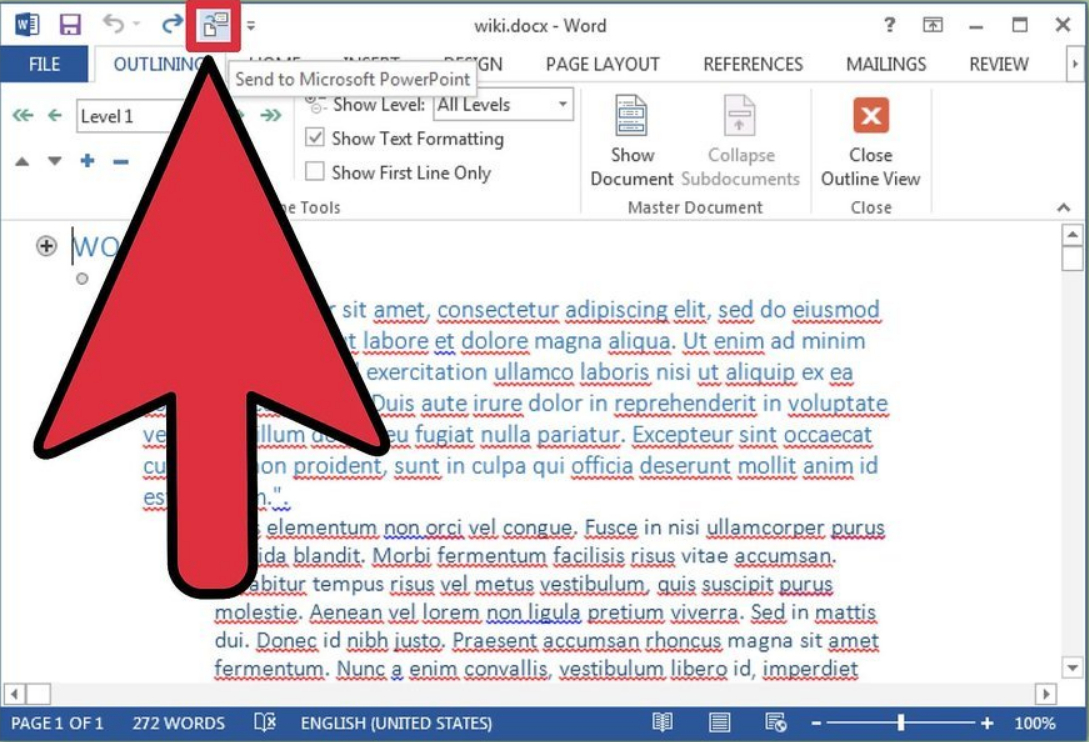
บนแถบเครื่องมืออันดับต้น ๆ คุณจะเห็นปุ่ม "PowerPoint" ปรากฏขึ้น
- หรือเปิดเอกสารที่บันทึกไว้ก่อนหน้านี้สามารถอยู่ในโปรแกรมได้โดยตรง " PowerPoint».
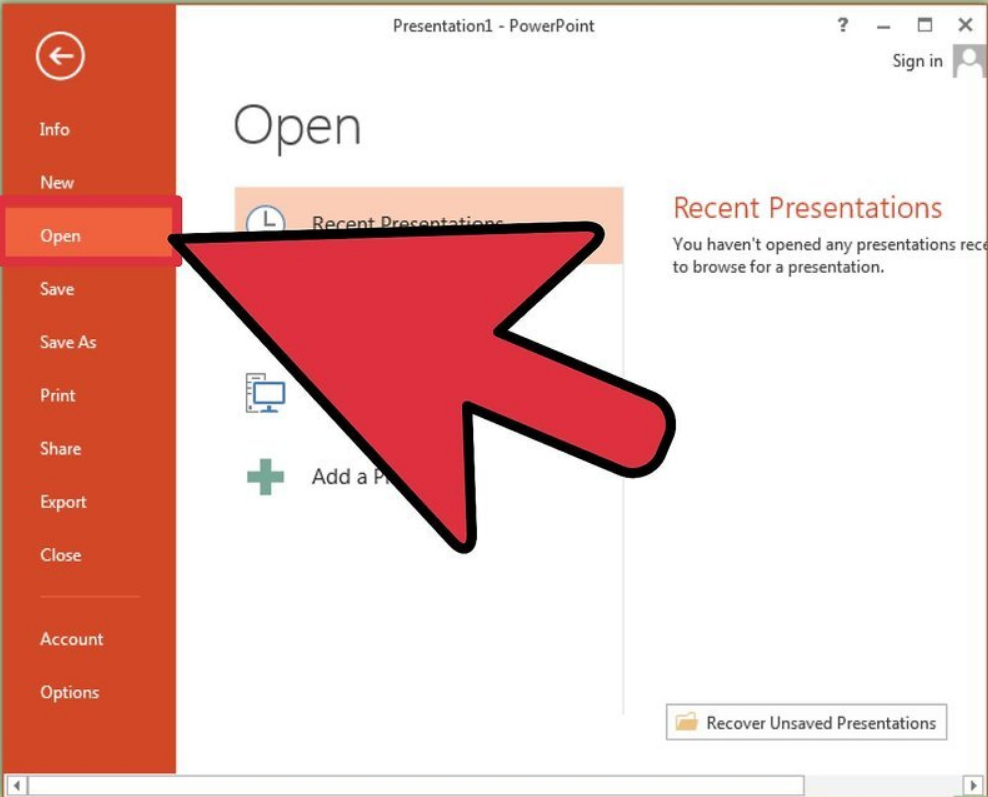
คุณสามารถเปิดเอกสารที่บันทึกไว้ก่อนหน้านี้ในโปรแกรม PowerPoint
- จำภาพจาก " คำ.»เราจะต้องเพิ่มลงในงานนำเสนอด้วยตนเอง
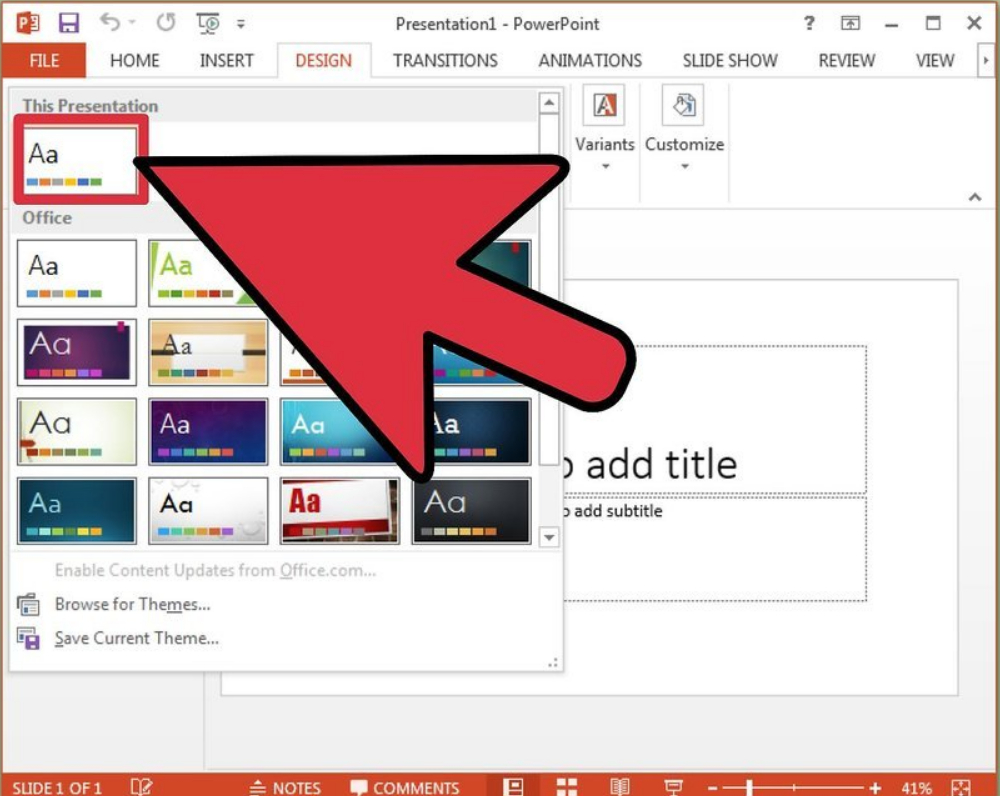
ภาพจาก "Word" ถูกแทรกลงในงานนำเสนอด้วยตนเอง
วิธีที่สาม
- คุณสามารถสร้างสไลด์ใน " คำ.»สำหรับงานนำเสนอโดยไม่มีหัวข้อข่าว ในการทำเช่นนี้คลิกที่ " ใส่"เพื่อให้ได้บรรทัดที่ว่างเปล่าในสถานที่ที่ชื่อที่ควรจะเป็น ไฮไลต์บรรทัดที่ว่างเปล่าไปที่ " หลัก"และในส่วน" รูปแบบ"เลือก" ชื่อเรื่อง 1.».
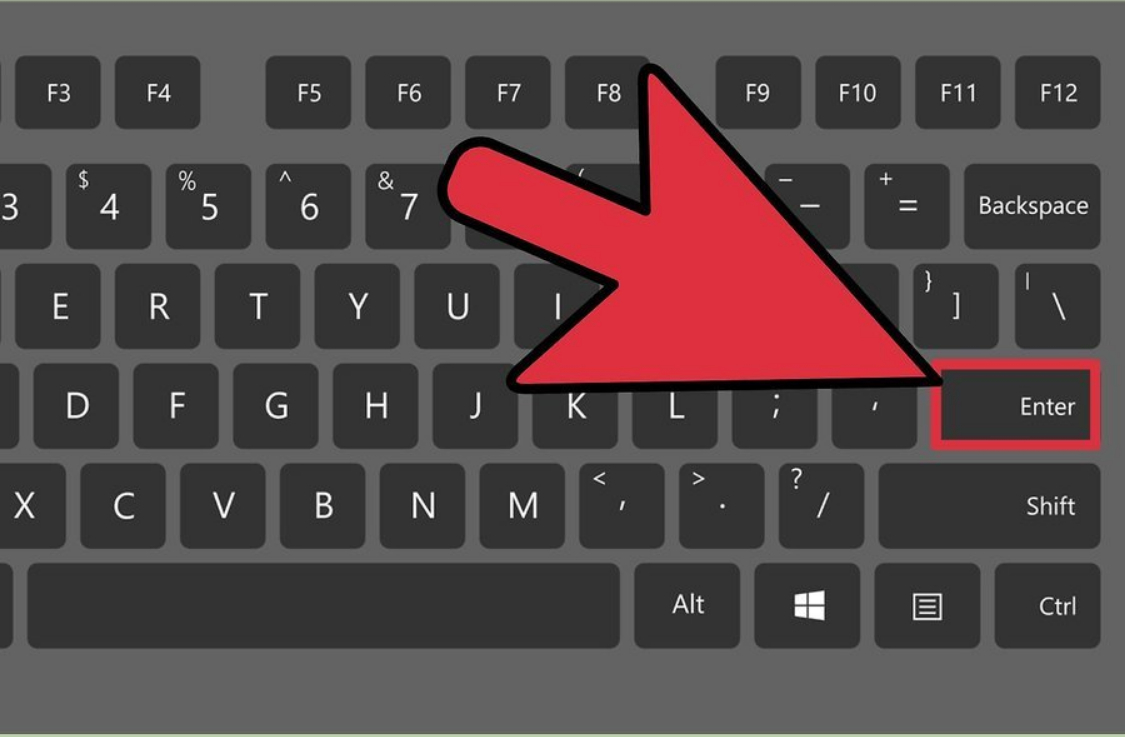
คลิกที่ "Enter" เพื่อรับบรรทัดว่างในสถานที่ที่ชื่อที่ควรจะเป็น
- ตอนนี้เพียงตรวจสอบเอกสารไม่ว่าจะพร้อมสำหรับการถ่ายโอนไปยังงานนำเสนอ " PowerPoint" ไปที่ " ดู"กด" โครงสร้าง" ในกรณีนี้คุณสามารถเปลี่ยนโครงสร้างข้อความตามคำแนะนำก่อนหน้า
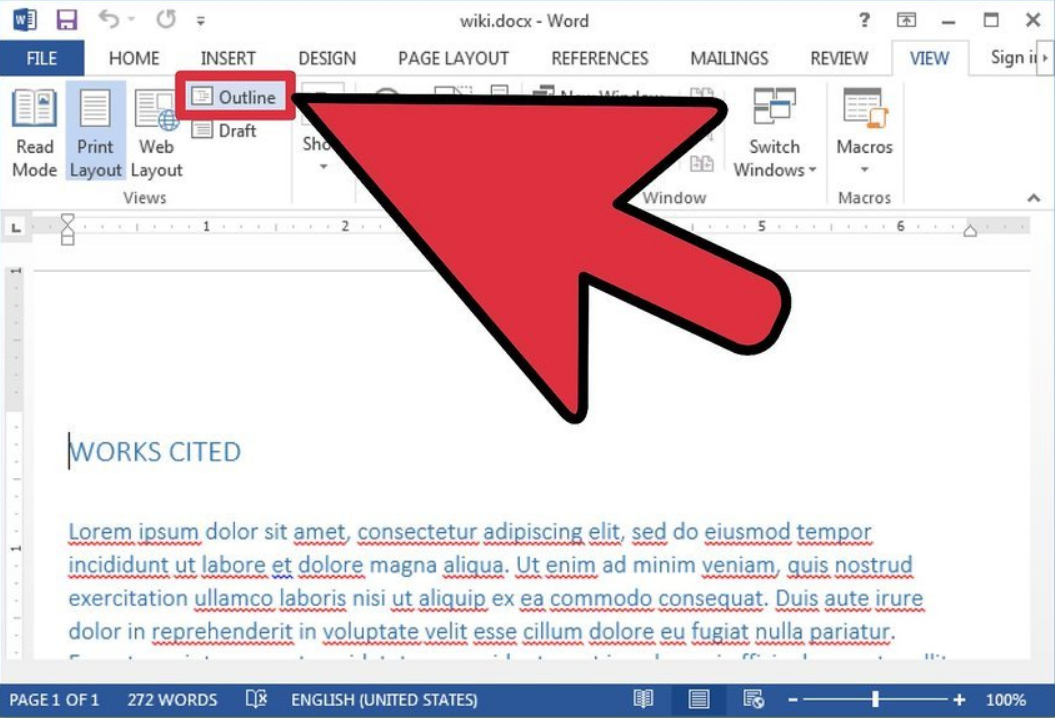
ไปที่ "ดู" คลิกที่ "โครงสร้าง"
- ถัดไปคุณสามารถเพิ่มข้อมูลที่ได้รับจาก " คำ."ใน" PowerPoint" วิ่ง " PowerPoint"กด" สร้างสไลด์"แล้ว -" สร้างสไลด์จากโครงสร้าง" ข้อความจากเอกสาร " คำ."จะเปลี่ยนเป็นสไลด์ใน" PowerPoint».
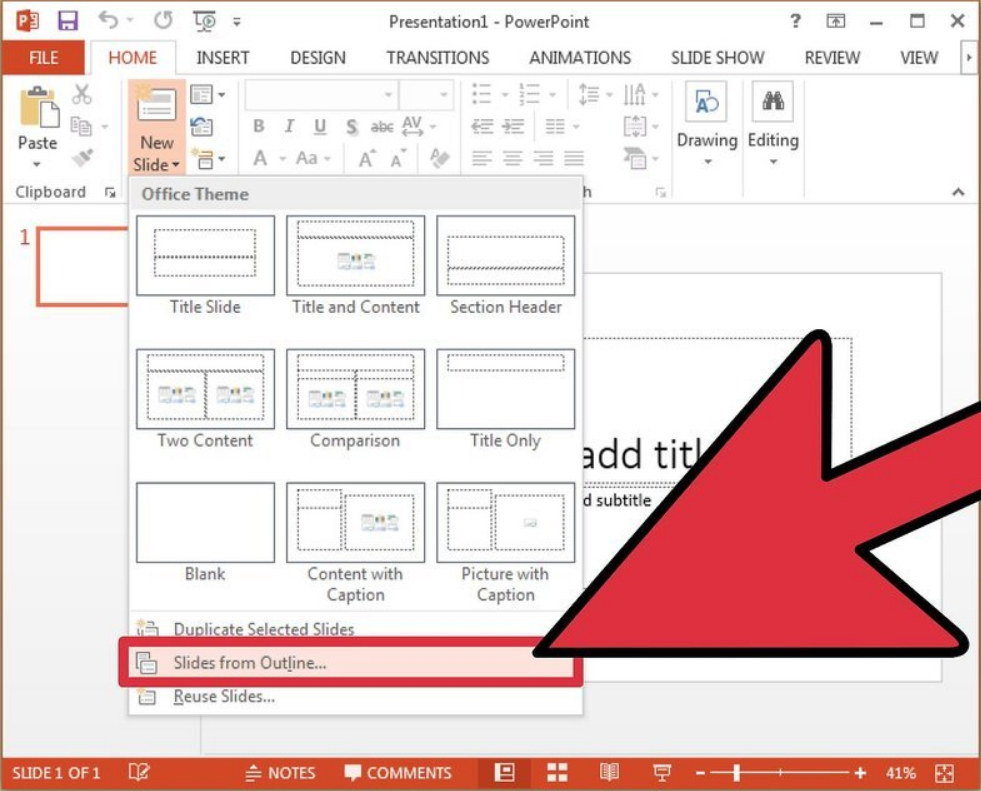
เราเพิ่มข้อมูลที่ได้รับจาก "Word" ถึง "PowerPoint"
- รูปภาพจาก " คำ."ใน" PowerPoint"มันจะจำเป็นต้องถ่ายโอนในลักษณะปกติ:" สำเนา—แทรก».
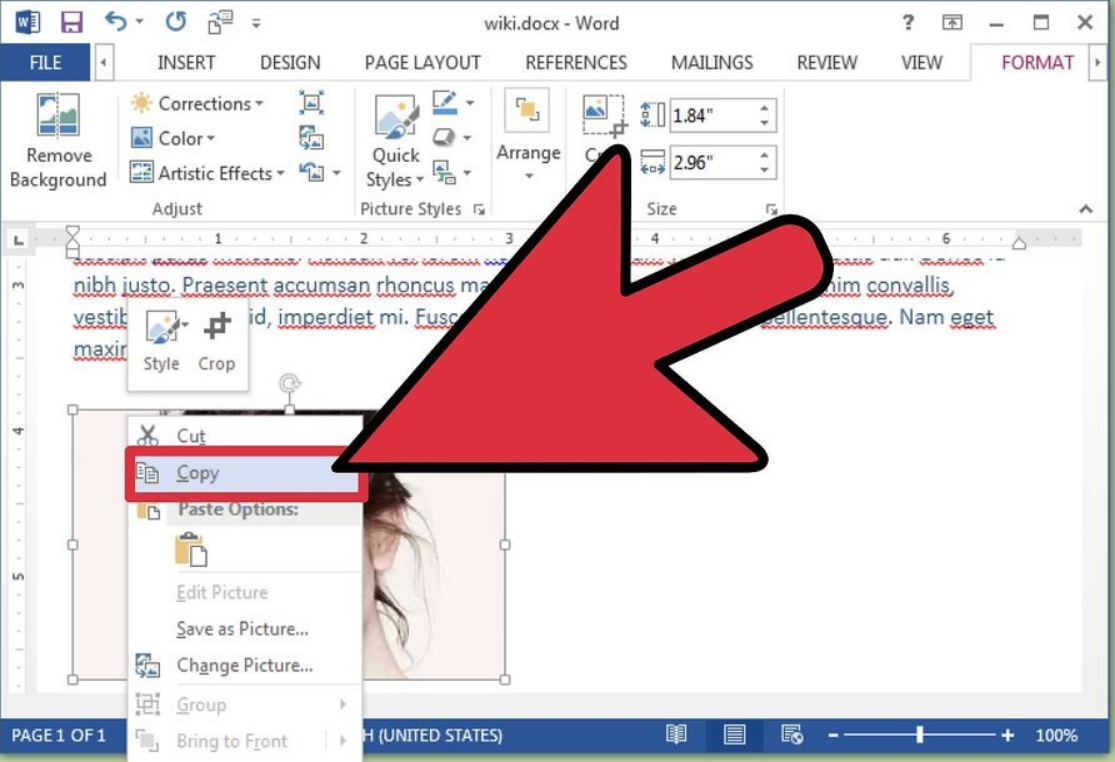
คัดลอกรูปภาพใน "Word" และแทรกเข้าไปใน "PowerPoint"
